Masaüstü veya Mobil Cihazda Gmail Hesabı Nasıl Silinir?
Çeşitli / / May 25, 2023
Gmail hesabınızı silmek, hesapla ilişkili e-postalarınızı, kişilerinizi ve diğer verilerinizi kalıcı olarak kaldıran önemli bir karardır. Ancak, kararınızı verdiyseniz ve bir Gmail hesabını nasıl sileceğinizi öğrenmek istiyorsanız, bu makale hem masaüstü hem de mobil cihazlara yönelik adımlar konusunda size yol gösterecektir.
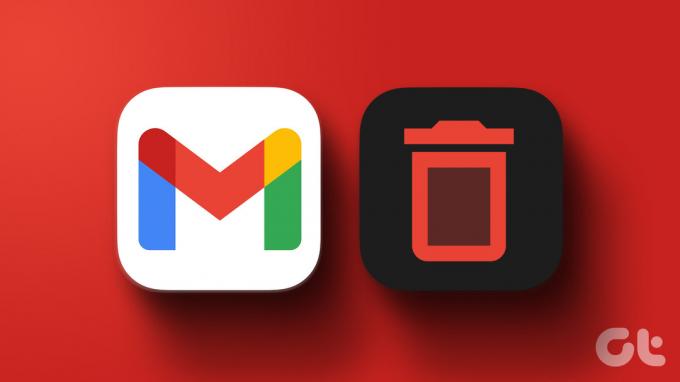
Gmail hesabınızı silmek istemenizin birkaç nedeni olabilir. Belki de bu, dijital varlıklarını düzene sokmak veya farklı bir e-posta servis sağlayıcısına geçmek meselesi olabilir. Bunun nedeni gizlilik kaygıları olabilir veya yalnızca artık bir hesaba ihtiyacınız olmaması olabilir.
Ancak, hesabınızı kalıcı olarak silme konusunda kararsızsanız, şunları da göz önünde bulundurabileceğinizi unutmayın: hesabı devre dışı bırakmak veya e-postaları kapatmak yerine başka bir adrese yönlendirmek gibi alternatifler Baştan sona. Bunu akılda tutarak, Gmail hesabınızı silme sürecini ve bunu yapmadan önce bilmeniz gerekenleri inceleyelim.
Gmail Hesabını Silmeden Önce Bilinmesi Gerekenler
Gmail hesabınızı silmeden önce bilmeniz gereken bazı önemli şeyler vardır. İlk olarak, Gmail hesabınızı silmek, hesabınızda saklanan tüm ilişkili e-postaları, kişileri ve diğer verileri de kaldıracaktır. Emin ol önemli verileri yedekle veya devam etmeden önce saklamak istediğiniz dosyaları seçin.

İkincisi, Gmail hesabınızın silinmesi kalıcıdır ve geri alınamaz (30 günlük ek süreden sonra). Hesabınızı kapattıktan sonra herhangi bir veriyi kurtaramaz veya erişim sağlayamazsınız. Kararınızdan kesinlikle emin olmanız ve silmeden önce olası sonuçları göz önünde bulundurmanız çok önemlidir.
Ayrıca, Gmail hesabınızın silinmesi diğer hesaplardaki hesaplarınızı da otomatik olarak silmez. Google ürünleri veya hizmetleriGoogle Drive, Google Fotoğraflar veya YouTube gibi. Bu hizmetler, çeşitli Google ürünlerini ve hizmetlerini kapsayan genel Google Hesabınızla ilişkilidir.
Not: Kişilerinizi ve ilgili bağlantılarınızı e-posta adresindeki değişiklik hakkında bilgilendirmek de iyi bir fikirdir. Bu, iletişim sorunlarını önleyecektir.
Gmail Hesabı Nasıl Silinir?
Gmail hesabınızı silmek basittir. Adımları hem masaüstünde hem de mobilde gösterdik. Takip etmek.
Masaüstünde
Aşama 1: Google'a gidin ve sağ üst köşedeki profil resminize tıklayın. Açılır menüden "Google Hesabınızı Yönetin"i seçin.
Google'a git

Google Hesabı ayrıntıları sayfanıza yönlendirileceksiniz.
Adım 2: Sol bölmeden "Veri ve gizlilik"i seçin.

Aşama 3: Aşağı kaydırın ve "Verilerinizi indirin veya silin" altında "Bir Google hizmetini sil"i seçin.

Hesabınızı doğrulamanız ve oturum açmanız gerekebilir. Başarıyla oturum açtıktan sonra, "Bir Google hizmetini sil" sayfasına yönlendirileceksiniz. Burada, Gmail adresinizi silmeden önce verilerinizi kaydetmek için 'Verilerinizi indirin'i tıklayabilirsiniz. İndirme işlemini tamamladıktan sonra, aşağıdaki adımlarla ilerleyebilirsiniz.
Adım 4: "Bir Google hizmetini sil" sayfasının altında, Gmail'in yanındaki çöp kutusu simgesine dokunun.

Adım 5: 'Google'da nasıl oturum açacaksınız' açılır penceresinde, Google Play, Dokümanlar veya Takvim gibi diğer Google ürünlerinde oturum açmak için kullanmak istediğiniz hesabı seçin ve İleri'yi tıklayın.
Not: Halihazırda kurulu bir hesabınız yoksa, "Yeni bir e-posta adresi girin"i tıklayın ve İleri'yi tıklayın.

Adım 6: Gmail hesabınızı sildiğinizde ne olduğunu ayrıntılarıyla anlatan bir model göreceksiniz; dikkatli oku. İşiniz bittiğinde, şartlar ve koşulları kabul etmek için kutuyu işaretleyin ve Gmail'i Sil'i seçin.

Bu kadar. Diğer Google hizmetlerini engellemeden Gmail hesabınızı başarıyla sildiniz.
Ayrıca Oku: Google hesabınızdaki kişisel bilgileri nasıl yönetirsiniz?
Mobilde
Gmail hesabınızı bir mobil cihazdan silme adımları, masaüstündekine benzer. Adımları hem Android hem de iOS'ta kullanabilseniz de, gösterim kolaylığı için bir Android cihaz kullanıyoruz. Aşağıdaki talimatları izleyin.
Aşama 1: Android veya iOS'ta Google uygulamasını başlatın ve sağ üst köşedeki profil resminize dokunun.

Adım 2: Açılır menüden "Google Hesabınızı Yönetin"i seçin ve Google Hesabı ekranının altında "Veri ve gizlilik"e gidin.

Aşama 3: Aşağı kaydırın ve "Verilerinizi indirin veya silin" bölümünün altında "Bir Google Hizmetini Sil"i seçin.
Kimlik doğrulamanız ve hesabınızda oturum açmanız gerekecek. Giriş yaptıktan sonra, "Bir Google hizmetini sil" sayfasına yönlendirileceksiniz. Buradan, Gmail'i silmeden önce bilgilerinizi kaydetmek için "Verilerinizi indirin"e dokunabilirsiniz. Bunu tamamladıktan sonra, aşağıdaki adımlarla devam edin.
Adım 4: "Bir Google hizmetini sil" sayfasının altında, Gmail'in yanındaki çöp tenekesi simgesine dokunun.

Adım 5: "Google'da nasıl oturum açacaksınız" açılır penceresinde, Google Play, Dokümanlar veya Takvim gibi diğer Google ürünlerinde oturum açmak için kullanmak istediğiniz hesabı seçin ve İleri'ye dokunun.
Not: Halihazırda kurulu bir hesabınız yoksa, "Yeni bir e-posta adresi girin"i seçin ve İleri'ye dokunun.
Adım 6: Bir sonraki ekranda, Gmail hesabınızı sildiğinizde ne olacağını ayrıntılarıyla anlatan bir model göreceksiniz. Okuduktan sonra, şartları kabul etmek için kutuyu işaretleyin ve Gmail'i Sil düğmesine dokunun.

İşte gidiyorsun. Gmail hesabınız silindikten sonra artık ona erişemezsiniz. Peki ya sadece Gmail hesabınızı değil, Google hesabınızı da silmek isterseniz? Okumaya devam et.
Google Hesabı Nasıl Silinir?
Google hesabınızı sildiğinizde, bu, Gmail hesabınıza veda etmek gibidir. Ancak sonuçlar daha da büyük çünkü bu, YouTube, Adwords ve daha fazlası gibi kullandığınız diğer tüm Google hizmetlerine veda etmek anlamına geliyor. Google hesabınıza bağlı her şey onunla birlikte kaldırılacaktır.
Masaüstünde
Aşama 1: Google'a gidin ve sağ üst köşedeki profil resminize tıklayın ve açılır menüden "Google Hesabınızı Yönetin"i seçin.
Google'a git

Google Hesabı ayrıntıları sayfanıza yönlendirileceksiniz.
Adım 2: Sol bölmeden "Veri ve gizlilik"i seçin.

Aşama 3: Aşağı kaydırın ve Diğer seçenekler altında, "Google Hesabınızı silin"i tıklayın.

Google Hesabınızı silmek için basit bir kimlik doğrulama ve giriş sürecinden geçmeniz gerekir. Giriş yaptıktan sonra, "Google Hesabınızı silin" sayfasına yönlendirileceksiniz. İsterseniz verilerinizi kaydedin, silmeye devam etmeden önce "Verilerinizi indirin"i seçerek indirin. Verilerinizi indirdikten sonra, silme işlemini tamamlamak için aşağıdaki adımları izleyin.
Adım 5: Ayrıntıları okuyun ve alt kısımda, hüküm ve koşulları kabul etmek için kutuları işaretleyin ve Hesabı Sil'i seçin.

İşte gidiyorsun. Google hesabınızı kolaylıkla sildiniz. Google hesabınızı silme talebinde bulunduğunuzda, silme işleminin hemen başladığını bilmeniz önemlidir. Ancak, Google sunucularının tüm hesap verilerinizi tamamen kaldırması 2 ay sürer.
Hesap silme işlemini başlattığınızda, hesap kurtarma için 30 günlük bir ödemesiz süre olduğunu ve ardından hesabınızın kalıcı olarak silineceğini unutmamak çok önemlidir.
Ayrıca Oku: Bir Google hesabı Chrome'dan nasıl kaldırılır?
Mobilde
Gmail hesabınızı bir mobil cihazdan silme adımları masaüstüne benzer. Siz Android ve iOS'ta adımları gösterebilseniz de, biz demo için Android'i kullanacağız. Aşağıdaki talimatları izleyin.
Aşama 1: Android veya iOS'ta Google uygulamasını başlatın ve sağ üst köşedeki profil resminize dokunun.

Adım 2: Açılır menüden "Google Hesabınızı Yönetin"i seçin ve Google Hesabı ekranının altında "Veri ve gizlilik"e gidin.

Aşama 3: Aşağı kaydırın ve "Diğer seçenekler" bölümünün altında "Google Hesabınızı silin"i seçin.
Kimlik doğrulamanız ve hesabınızda oturum açmanız gerekecek. Giriş yaptıktan sonra, "Google Hesabınızı silin" sayfasına yönlendirileceksiniz. Oradan, Google hesabınızı silmeden önce verilerinizin bir kopyasını kaydetmek için "Verilerinizi indirin"e dokunun. Verileri indirmeyi tamamladıktan sonra, adımlarla devam edin.
Adım 4: Ayrıntıları okuyun ve alt kısımda, hüküm ve koşulları kabul etmek için kutuları işaretleyin ve Hesabı Sil'i seçin.

İşte aldın. Google hesabınızı başarıyla sildiniz. Hesabınızı sildikten sonra fikrinizi değiştirdiyseniz, hesabınızı hızlı bir şekilde nasıl kurtaracağınızı öğrenmek için okumaya devam edin.
Silinmiş Bir Google Hesabını Kurtarabilir misiniz?
Google hesabınızı sildikten sonra, silinen hesabınızı kurtarabileceğiniz sınırlı bir pencere vardır. Gmail hesabınızı silme işleminin tamamlanması birkaç hafta sürebilir ve hesaba erişemezsiniz.
Ancak, diğer kullanıcılar yine de hesabınıza e-posta gönderebilir. Hesabınızı yakın zamanda sildiyseniz ve kurtarmak istiyorsanız, aşağıdaki adımları deneyin:
Aşama 1: Google Hesabı kurtarma sayfasını ziyaret edin ve silinen hesabın e-posta adresini girin.
Google Hesabına git
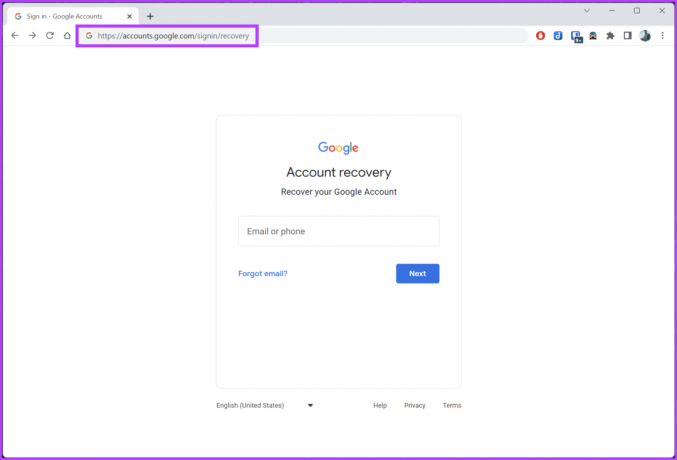
Adım 2: Kimliğinizi doğrulamak için ekrandaki talimatları izleyin ve istenen bilgileri sağlayın.
Kurtarma işlemi işe yararsa, hesabınıza geri dönebilirsiniz. Ancak, kurtarma sürecini 30 günlük yetkisiz kullanım süresi içinde gerçekleştirmeniz gerektiğini anlamanız önemlidir.
Gmail Hesabını Silme Hakkında SSS
Bir Gmail hesabını silmek, e-posta hizmetinizi sonlandırdığınız ve Gmail gelen kutunuza veya ilgili hizmetlere erişemeyeceğiniz anlamına gelir. Ancak, Google Drive ve YouTube gibi diğer Google hizmetleri de dahil olmak üzere Google hesabınız etkin kalacaktır.
Buna karşılık, bir Google hesabını sildiğinizde, ona bağlı her şeye veda etmiş olursunuz. Bu, hesabınızla ilişkili tüm hizmetleri ve verileri içerir. Dolayısıyla, artık Google hizmetlerini kullanamayacaksınız ve hesaba bağlı tüm içeriğiniz sonsuza kadar yok olacak.
Evet, Google'ın kullanılmayan hesapları silme politikası vardır. Bir hesap belirli bir süre etkin olmazsa, Google hesabı silebilir. Bir hesabın devre dışı olarak kabul edilmesi için belirli zaman çerçevesi değişebilir. Ancak, genel olarak, herhangi bir Google hizmetinde uzun bir süre (yaklaşık 2 yıl) oturum açmadıysanız veya bunlarla etkileşimde bulunmadıysanız, hesabınızın silinme riski olabilir.
Hayır, bir Gmail hesabını şifre olmadan silemezsiniz. Parolanızı unuttuysanız, hesap kurtarma işlemini gerçekleştirin veya parolanızı sıfırlayın. Hiçbir şey işe yaramazsa, Gmail desteği.
Gmail'inizden Kurtulun
Artık bir Gmail hesabını nasıl sileceğinizi bildiğinize göre, dijital ayak izinizi kontrol edebilir ve çevrimiçi tercihlerinizle uyumlu bilinçli kararlar verebilirsiniz. Bunlara da göz atmak isteyebilirsiniz Android için Gmail alternatifleri.



